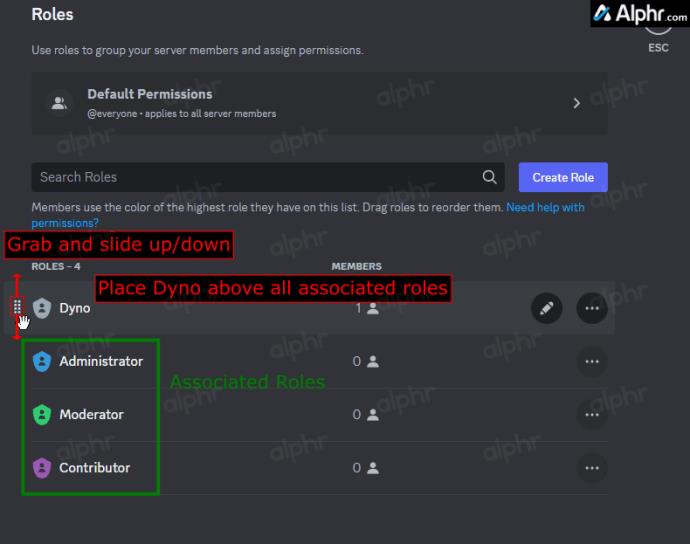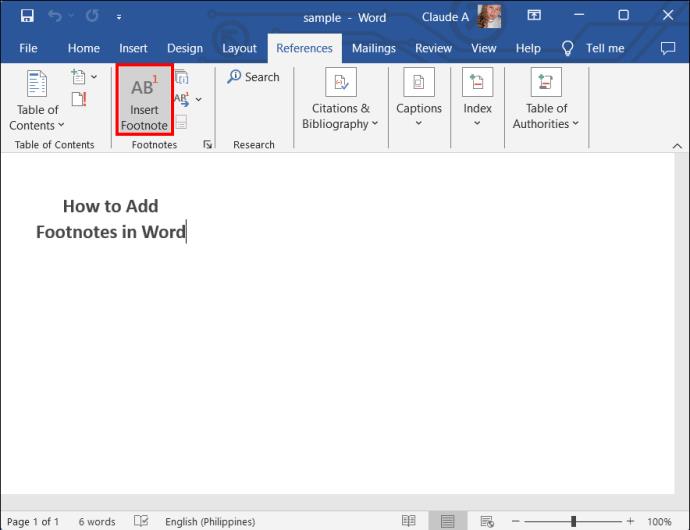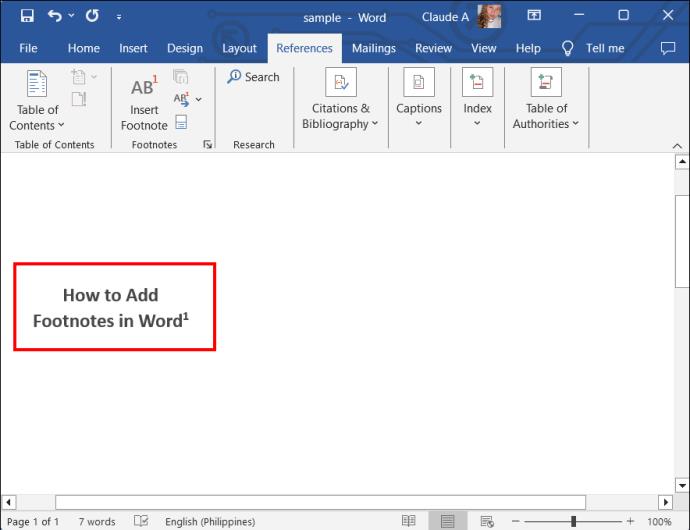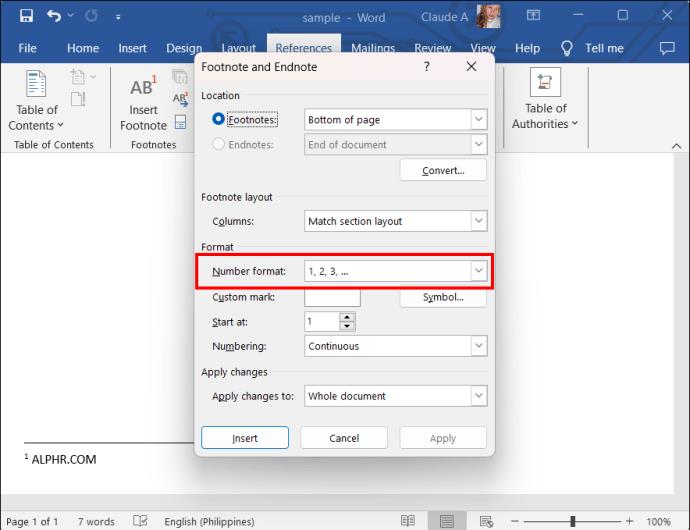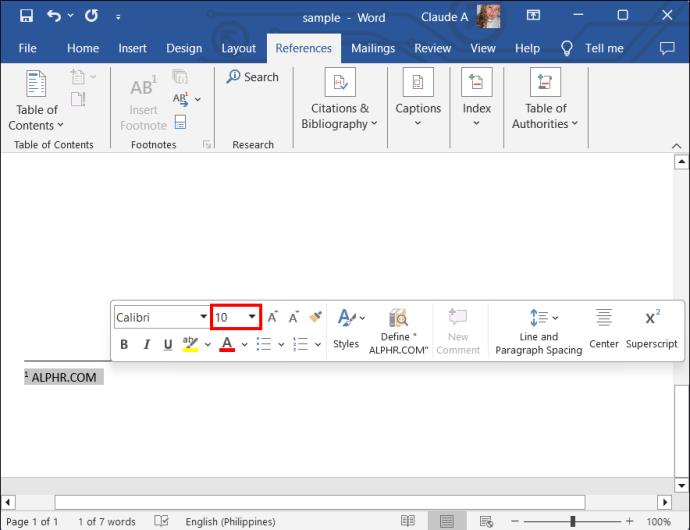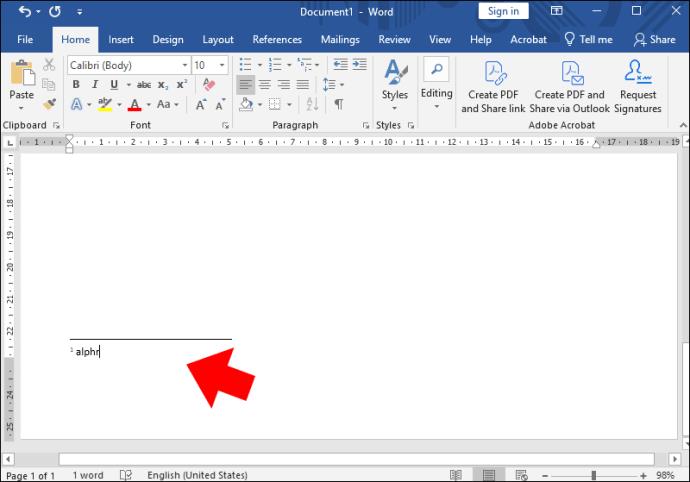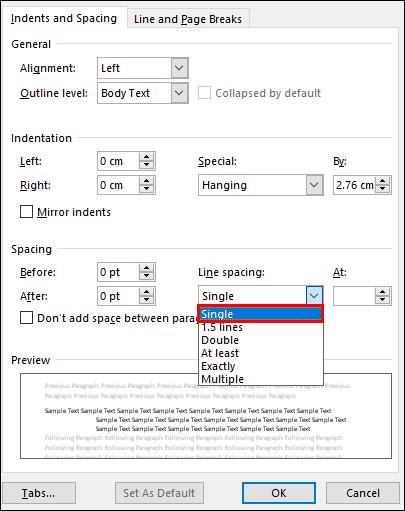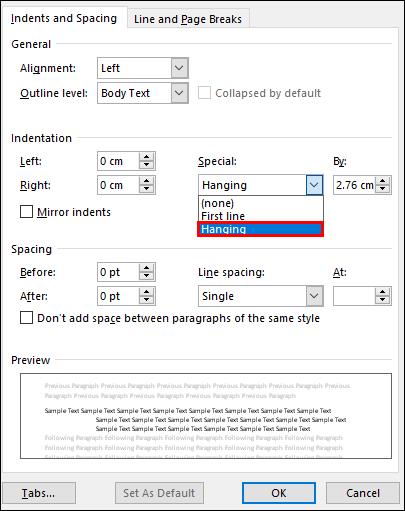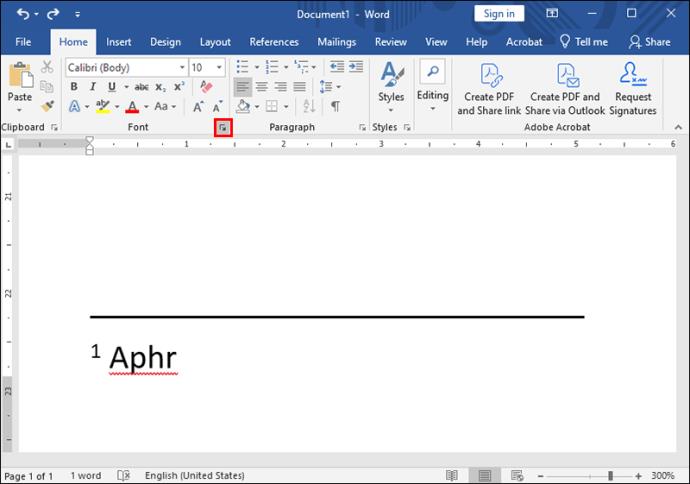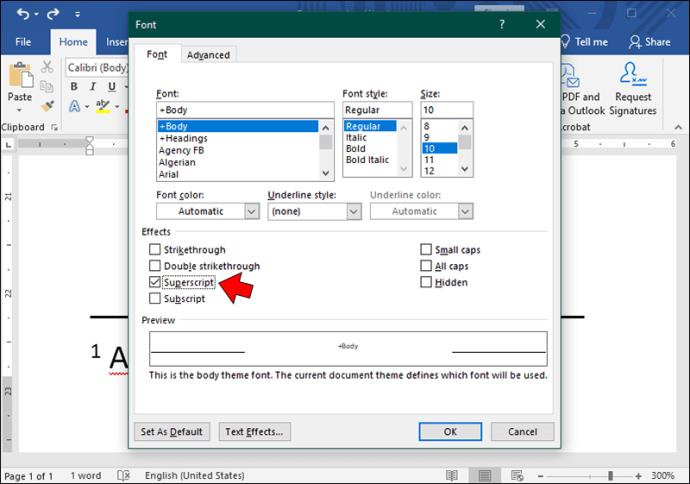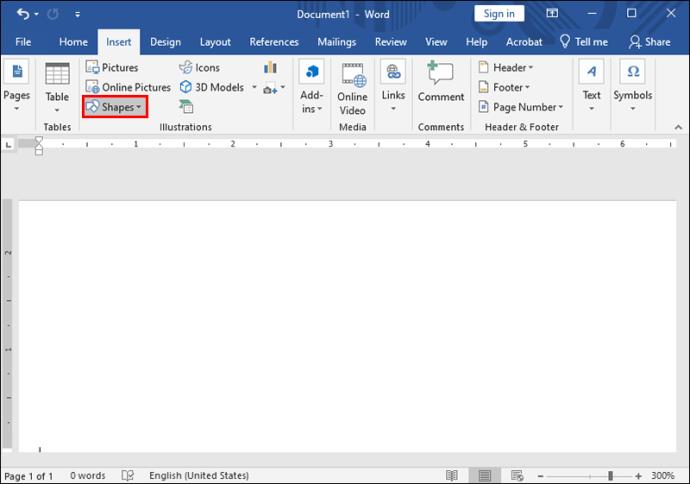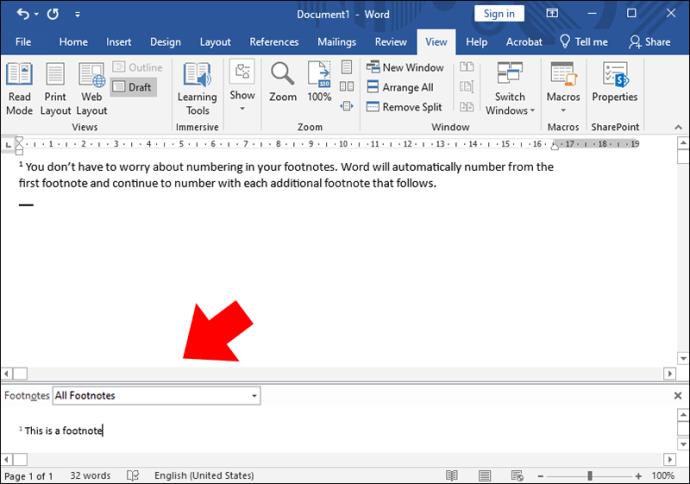Jei rašote daug mokslinių darbų ar užduočių naudodami „Microsoft Word“, gali reikėti prie jų pridėti išnašų. Šios papildomos informacijos detalės pridedamos puslapio apačioje arba dokumento pabaigoje su papildoma informacija.
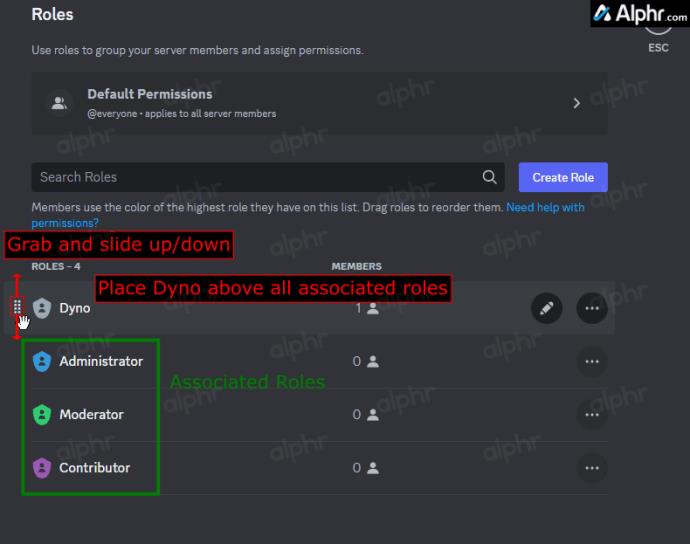
Jei jums sunku pridėti išnašų į „Microsoft Word“, atėjote į reikiamą vietą. Skaitykite toliau, kad sužinotumėte viską, ką reikia žinoti.
Aiškinamųjų išnašų supratimas
Aiškinamosiose išnašose pateikiama daugiau informacijos apie temą. Tikslas yra neleisti sugriozdinti pagrindinio teksto ir suteikti daugiau konteksto. Galite naudoti aiškinamąsias išnašas šiais atvejais:
- Turite terminą ar koncepciją, kurios jūsų skaitytojai gali nežinoti.
- Norite išvengti netvarkos dokumento turinyje.
Citavimo išnašų supratimas
Jei rašote mokslinį darbą ar kitą akademinį dokumentą, naudosite citatų išnašas, kad įtrauktumėte nuorodas į informaciją, kurią įtraukėte į teksto pagrindą. Galite naudoti citatų išnašas šiais atvejais:
- Naudojote informaciją iš kito šaltinio.
- Išnašos palaiko jūsų darbą ir suteikia patikimumo.
Be išnašų, galite naudoti skirtingas antraštes skirtingiems „Word“ puslapiams, kad dokumentas išsiskirtų.
Kaip pridėti išnašų į savo Word dokumentą
Prie knygos ar tiriamojo darbo pridedamos išnašos, kad skaitytojai sužinotų daugiau apie tai, kas parašyta pagrindiniame tekste. Laimei, juos gana lengva pridėti „Word“.
Štai ką reikia padaryti:
- Atidarykite savo Word dokumentą.
- Užveskite pelės žymeklį tekste, kur norite, kad būtų rodoma išnaša.
- Įrankių juostos viršuje pasirinkite skirtuką „Nuorodos“ .
- Pasirinkite parinktį „Įterpti išnašą“ .
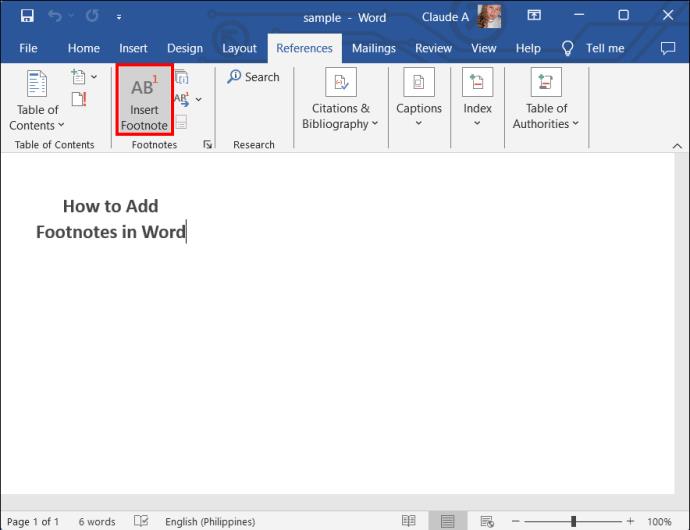
- Įveskite išnašą.
- Įvedę išnašą, galite grįžti į teksto turinį ir toliau vesti tekstą.
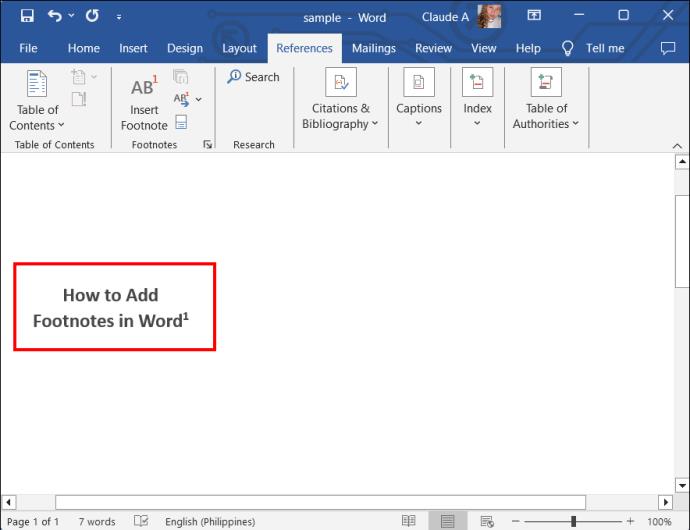
Kai eisite į parinktį „Išnaša“, norėdami įvesti informaciją, „Word“ automatiškai nuves jus į dokumento apačią. Atsižvelgiant į nustatymus, tai gali būti puslapio apačia arba viso dokumento pabaiga.
Kiekviena išnaša yra susieta su skaičiumi arba simboliu tekste. Todėl, kai viename puslapyje yra daugiau nei viena išnaša, galite susieti ją su tiksliu su ja susietu tekstu per simbolį arba skaičių.
Taip pat turėtumėte pridėti turinį prie „Word“ dokumento , ypač jei jis didelis, kad būtų lengviau naršyti.
Kaip formatuoti išnašas „Microsoft Word“.
Išnašų pridėjimas yra tik pirmas žingsnis. Tada galite formatuoti ir tinkinti išnašas.
Išnašos stiliaus pritaikymas
- Pasirinkite juostelės skirtuką „Nuorodos“ , tada juostelių grupėje „Išnašos“ pasirinkite „ Dialogo lango paleidimo priemonę“ .
- Spustelėkite išskleidžiamąjį meniu „Skaičių formatas“ ir pritaikykite numeracijos formatą pagal savo poreikius. Pavyzdžiui, pasirinkite „1, 2, 3“ arba „a, b, c“.
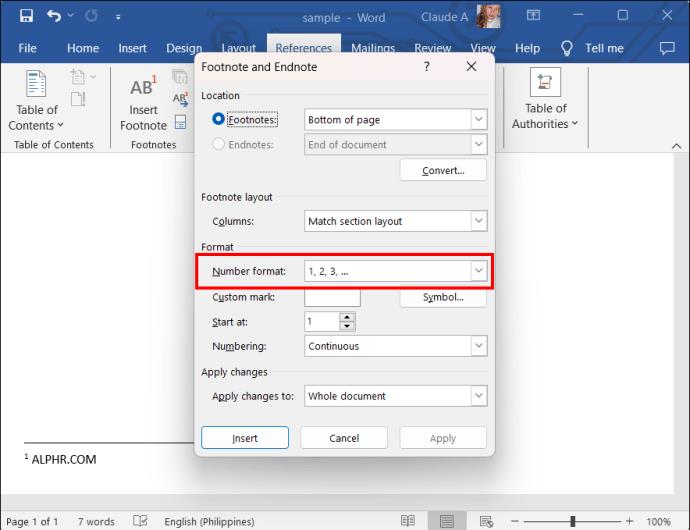
Išnašos teksto formatavimas
Galite tinkinti išnašų šriftą ir dydį.
- Pasirinkite išnašos tekstą, kurį norite formatuoti.
- Pasirinkite norimą stilių ir dydį.
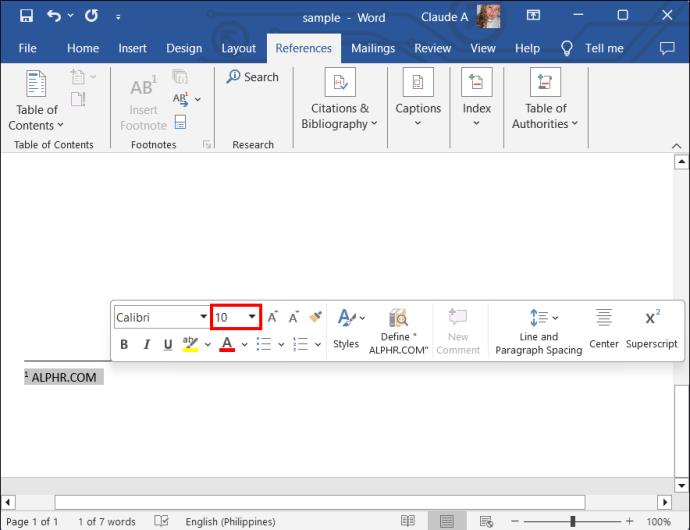
Tarpai tarp eilučių ir išnašų įtrauka
Nustatykite eilučių tarpus ir įtrauką atlikdami šiuos veiksmus:
- Spustelėkite bet kurią išnašos vietą.
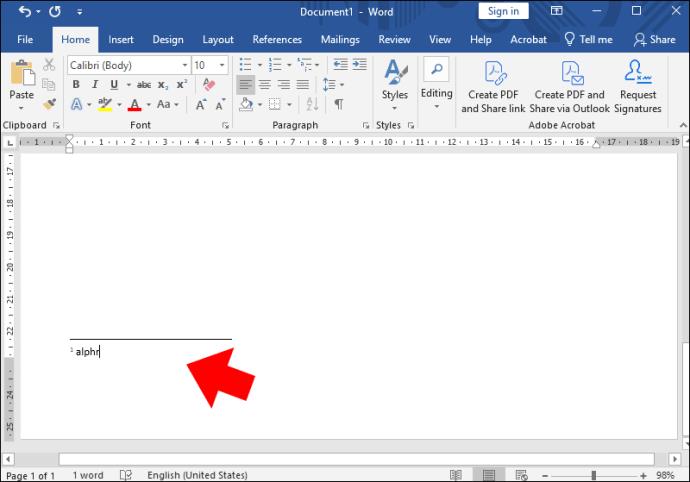
- Pasirinkite juostelės skirtuką „Nuorodos“ , tada juostelių grupėje „Išnašos“ spustelėkite „Dialog Box Launcher“ .
- Dialogo lange raskite skiltį „Tarpas“.
- Patikrinkite, ar tarpai pasirinkta parinktis „Single“ .
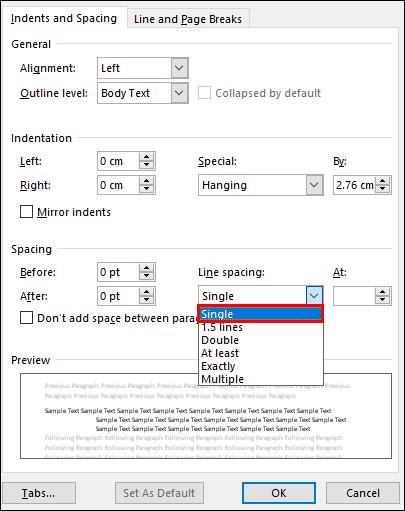
- Tame pačiame dialogo lange raskite skyrių „Įtrauka“.
- Išskleidžiamajame meniu pasirinkite „Kabantys“ . Tai leidžia jums sukurti pakabinamą įtrauką išnašoms.
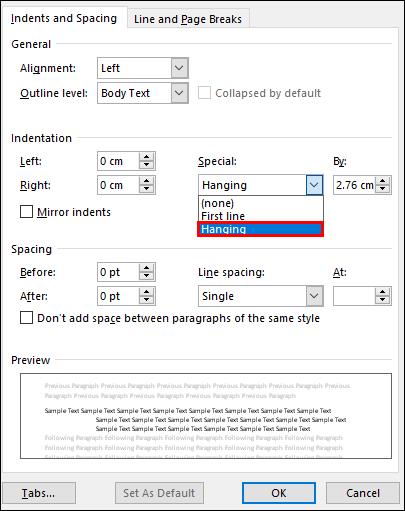
- Lauke „Pagal“ nurodykite įtraukos dydį. Spustelėkite „Taikyti“.
Viršutiniai skaičiai išnašose
- Pasirinkite skirtuką Pagrindinis .
- „Šrifto“ juostelių grupėje spustelėkite dialogo lango paleidimo priemonę .
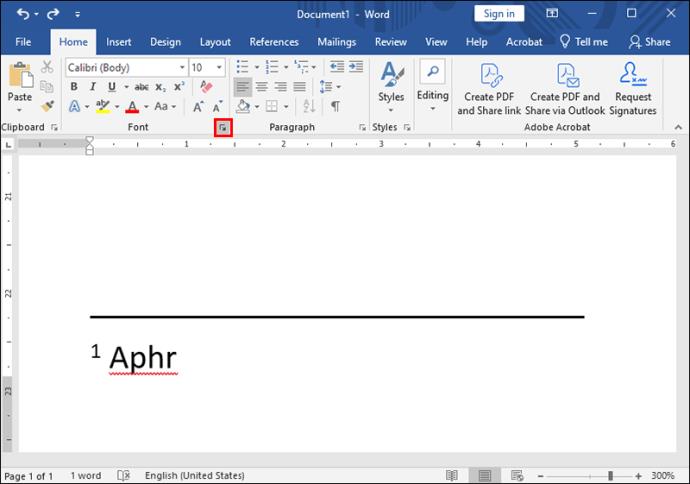
- Pažymėkite langelį Viršutinis indeksas , tada spustelėkite Gerai .
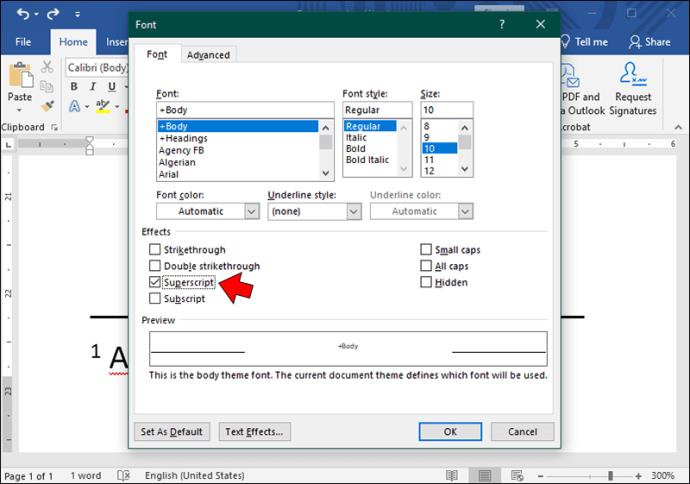
Išnašų atskyrimas nuo pagrindinio teksto programoje Word
- Užveskite žymeklį ten, kur norite atskirti pagrindinį tekstą nuo išnašų.
- Pasirinkite skirtuką „Įterpti“ , pasirinkite „Formos“, tada pasirinkite linijos formą, kurią norite nubrėžti per puslapį.
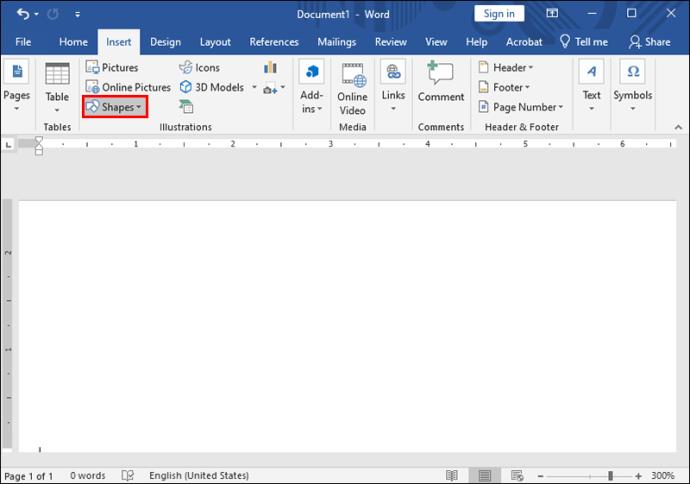
- Dešiniuoju pelės mygtuku spustelėkite liniją ir redaguokite formos dizainą, ilgį ir plotį pagal savo poreikius.
Kaip tvarkyti ilgas išnašas savo Word dokumente
Pridedant papildomos informacijos į išnašas, lengva nukrypti nuo kelio. Tačiau atminkite, kad jie turi pateikti tik papildomos informacijos fragmentus, o ne išplėstines pastraipas.
Jei jūsų sakiniai per ilgi, užveskite žymeklį toje sakinio dalyje, kurioje norite jį suskaidyti. Paspauskite Enter , kad sakinys būtų tęsiamas naujoje eilutėje. Taip pat visada įsitikinkite, kad pirmame sakinyje yra įtrauka.
Automatinis ir nuolatinis numeravimas
Nereikia jaudintis dėl numeravimo išnašose. „Word“ automatiškai sunumeruos nuo pirmosios išnašos ir tęsis su kiekviena papildoma išnaša.
Kaip redaguoti ir atnaujinti išnašas
Jei vėliau reikės redaguoti arba atnaujinti išnašas, tai galite padaryti atlikdami šiuos veiksmus:
- Du kartus spustelėkite išnašos nuorodos numerį pagrindiniame tekste.
- Atsidarys dėžutė. Atlikite išnašos pakeitimus laukelyje ir paspauskite „Enter“. Jūsų išnašos numeracija bus atnaujinta automatiškai.
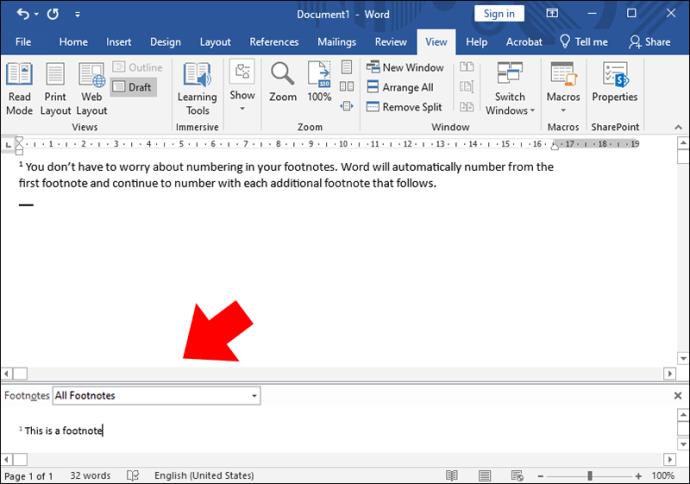
Dažnos išnašos klaidos, kurių reikia vengti
Pirma, įtraukdami išnašas į „Word“ dokumentą, norėsite vengti kai kurių įprastų klaidų, pavyzdžiui, išnašų su išnašomis. Kaip minėta, lengva supainioti šiuos du dalykus, nes jie skamba panašiai.
Sprendimas yra nuosekliai naudoti išnašas visame dokumente, o ne maišyti dvi arba naudoti tik išnašas, kai ketinate naudoti išnašas. Kita dažna klaida, kurią daro daugelis rašytojų, yra neišsamios arba netikslios citatos dokumento išnašose. Tai gali pakenkti jūsų darbo patikimumui. Dar kartą patikrinkite šaltinius, rašybą ir vadovaukitės citavimo gairėmis.
Galiausiai, jūsų tikslas su išnašomis yra neperkrauti savo darbo. Todėl išnašas rašykite trumpai. Tikslas yra pabrėžti tam tikrą informaciją arba pateikti daugiau konteksto.
Kai naudojamos teisingai, išnašos papildo kontekstą be netvarkos. Tačiau labai svarbu žinoti, kaip juos įterpti, redaguoti, taisyti ir formatuoti. Gerai suformatuota išnaša gali suteikti skaitytojams gilesnės informacijos apie jūsų darbą ir daugiau patikimumo jūsų turiniui.
Išnašų įtraukimas į Word DUK
Ar galite pridėti išnašų į savo dokumento poraštę?
Taip, čia paprastai atsiranda išnašos.
Ar yra spartusis klavišas, norint įterpti išnašą į „Word“?
Taip. Paspauskite „Alt + Ctrl + F“, kad įterptumėte išnašą į „Word“ dokumentą.
Kuo skiriasi nuoroda ir išnaša?
Pagrindinis skirtumas yra tas, kad nuorodos pridedamos prie teksto arba dokumento pabaigoje, o išnašos pridedamos puslapio apačioje.